iPhone için Clean Master: iPhone Verilerini Etkili Bir Şekilde Temizleyin
Clean Master, bir cihazda daha fazla boş alan elde etmek ve performansını artırmak için kullanılan popüler bir uygulamadır. Bunu yapmak için uygulama, cihazdaki büyük miktarda istenmeyen içeriği algılar ve onlardan kurtulmamızı sağlar. Bunun yanı sıra, kötü niyetli etkinlikleri engelleyebilir ve akıllı telefonunuzu koruyabilir. Bu nedenle, akıllı telefon depolama alanınızda da yetersiz kalıyorsanız, Clean Master uygulamasını kullanmayı düşünün. Ancak iPhone için bir Clean Master uygulamamız var mı (Android’e benzer)? Clean Master iOS ile ilgili bu kapsamlı kılavuzu öğrenelim ve en iyi alternatifini öğrenelim.
Bölüm 1: Clean Master Uygulaması ne yapabilir?
Cheetah Mobile tarafından geliştirilen Clean Master, önde gelen her Android cihazında çalışan ücretsiz bir uygulamadır. Çok çeşitli özellikler sunarken, Telefon Temizleyici ve Güçlendirici seçeneği açık ara kazanandır. Uygulama, cihazınızı hızlandırabilir ve üzerinde daha fazla boş alan oluşturabilir. Bunu yapmak için, bir Android’deki büyük dosyalardan ve istenmeyen gereksiz dosyalardan kurtulur. Bunun dışında, App Locker, Charge Master, Battery Saver, Anti Virus ve benzeri gibi çok sayıda başka özellik de sunar.
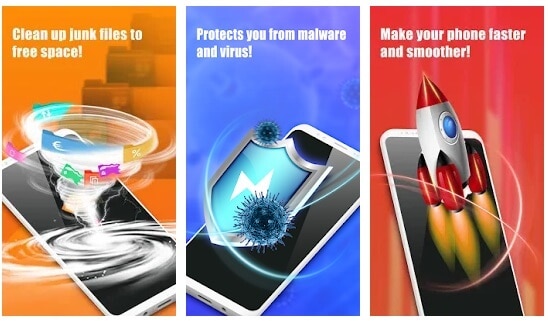
Bölüm 2: iOS için Clean Master Uygulaması var mı?
Şu anda Clean Master uygulaması yalnızca önde gelen Android cihazlarda kullanılabilir. Bu nedenle, bir Clean Master iPhone çözümü arıyorsanız, bunun yerine bir alternatif düşünmelisiniz. iPhone için Clean Master uygulamasını ararken dikkatli olun. Piyasada Clean Master ile aynı ad ve görünüme sahip birkaç sahtekar ve hile var. Güvenilir bir geliştiriciden olmadıkları için cihazınıza yarardan çok zarar verebilirler.
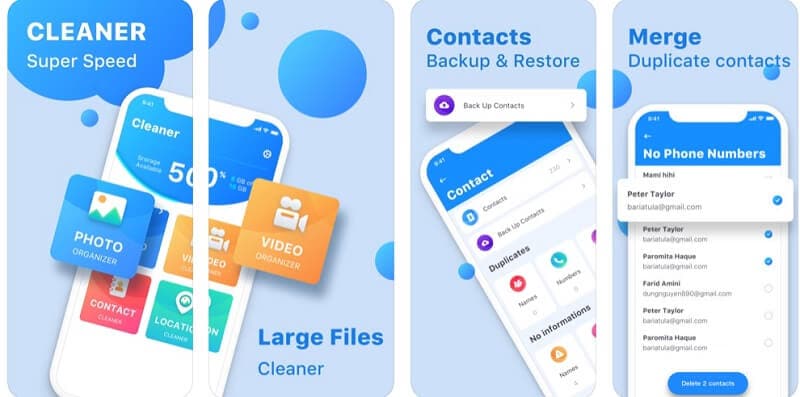
iOS cihazınızı gerçekten temizlemek ve üzerinde daha fazla boş alan açmak istiyorsanız, akıllıca bir alternatif seçin. Bir sonraki bölümde Clean Master iOS için en iyi alternatifi listeledik.
Bölüm 3: iPhone Verileri Clean Master Alternatifiyle Nasıl Temizlenir
Clean Master uygulaması şu anda yalnızca Android için mevcut olduğundan, bunun yerine aşağıdaki alternatifi kullanmayı düşünebilirsiniz.
3.1 iPhone için Clean Master alternatifi var mı?
Evet, Clean Master uygulaması için deneyebileceğiniz birkaç alternatif var. Bunların arasından DrFoneTool – Data Eraser (iOS) en iyi seçenektir ve hatta uzmanlar tarafından tavsiye edilmektedir. Tek bir tıklamayla tüm iPhone depolama alanını silerek, silinen içeriğin tekrar kurtarılamadığından emin olabilir. Ayrıca verilerini sıkıştırarak veya büyük içerik yığınını silerek cihazınızda boş alan oluşturmanıza da yardımcı olabilir. Uygulama, DrFoneTool araç setinin bir parçasıdır ve önde gelen her iOS sürümüyle tamamen uyumludur. Bu, iPhone 8, 8 Plus, X, XS, XR, vb. gibi tüm en yeni iPhone modellerini içerir.

DrFoneTool – Veri Silici
iOS için Clean Master’a Daha Esnek Bir Alternatif
- Tek bir tıklamayla her türlü veriyi iPhone’unuzdan kaldırabilir. Bu, fotoğrafları, videoları, uygulamaları, kişileri, arama günlüklerini, üçüncü taraf verilerini, tarama geçmişini ve çok daha fazlasını içerir.
- Uygulama, size kolaylık sağlamak için veri silme derecesini (yüksek/orta/düşük) seçmenize izin verecektir.
- Özel Silgi aracı, önce dosyalarınızı önizlemenize ve silmek istediğiniz içeriği seçmenize izin verir.
- Ayrıca fotoğraflarınızı sıkıştırmak veya daha fazla boş alan yaratmak için bilgisayarınıza aktarmak için de kullanılabilir. Ayrıca, cihazınızdan uygulamaları, istenmeyen gereksiz içerikleri veya büyük dosyaları bile silebilirsiniz.
- Silinen içeriğin gelecekte kurtarılmayacağından emin olacak gelişmiş bir veri silgisidir.
3.2 Tüm iPhone Verilerini Clean Master alternatifiyle silin
Tüm iPhone depolama alanını silmek ve cihazı sıfırlamak istiyorsanız, kesinlikle DrFoneTool – Data Eraser (iOS) kullanmalısınız. Sadece tek bir tıklamayla, bu Clean Master uygulaması alternatifi, telefonunuzdaki tüm mevcut verileri siler. Uygulamayı Mac veya Windows PC’nize yükleyin ve şu adımları izleyin:
1. iPhone’unuzu sisteme bağlayın ve üzerinde DrFoneTool araç setini başlatın. Evinden “Sil” bölümünü ziyaret edin.

2. Telefonunuz uygulama tarafından algılandığında “Tüm Verileri Sil” bölümüne gidin ve “Başlat” düğmesine tıklayın.

3. Şimdi, silme işleminin bir düzeyini seçmeniz yeterlidir. Yeterli zamanınız varsa, birden fazla geçişe sahip olduğundan daha yüksek bir seviyeye geçin.

4. Tek yapmanız gereken ekranda görüntülenen kodu (000000) girip “Şimdi Sil” butonuna tıklamak.

5. İşte bu! Uygulama iPhone depolama alanını tamamen sileceğinden, işlemin tamamlanmasını bekleyebilirsiniz.

6. Tamamlandığında, arayüz sizi hemen bilgilendirecek ve cihazınız da yeniden başlatılacaktır.

Sonunda, iPhone’unuzu sistemden güvenle kaldırabilir ve kullanmak için kilidini açabilirsiniz. Telefonun içinde hiçbir veri olmadan fabrika ayarlarına döndürüldüğünü fark edeceksiniz.
3.3 Clean Master Alternatifiyle iPhone Verilerini Seçerek Silme
Gördüğünüz gibi, DrFoneTool – Data Eraser (iOS) yardımıyla tüm iPhone depolama alanını sorunsuz bir şekilde silebilirsiniz. Yine de, kullanıcıların silmek istedikleri içeriği seçmek ve belirli şeyleri saklamak istedikleri zamanlar vardır. Endişelenmeyin – aynısını DrFoneTool – Data Eraser’ın (iOS) özel veri silme özelliğini aşağıdaki şekilde kullanarak da yapabilirsiniz.
1. DrFoneTool – Data Eraser (iOS) masaüstü uygulamasını başlatarak başlayın ve iPhone’unuzu buna bağlayın. Hiçbir zaman uygulama tarafından otomatik olarak algılanacaktır.

2. Şimdi sol paneldeki “Özel Verileri Sil” bölümüne gidin ve işlemi başlatın.

3. Silmek istediğiniz veri türünü seçmeniz istenecektir. Buradan istediğiniz kategorileri seçin (fotoğraflar, tarayıcı verileri vb.) ve “Başlat” düğmesine tıklayın.

4. Bu, uygulamanın seçilen her türlü içerik için bağlı cihazı taramasını sağlar. Beklenen sonuçları almak için cihazınızın bağlantısını kesmemeye çalışın.

5. Tarama tamamlandığında, arayüzündeki verileri önizlemenize izin verecektir. İçeriği önizleyebilir ve gerekli seçimi yapabilirsiniz.

6. Hazır olduğunuzda “Şimdi Sil” düğmesine tıklayın. İşlem verilerin kalıcı olarak silinmesine neden olacağından, seçiminizi onaylamak için görüntülenen anahtarı girmeniz gerekir.

7. İşlem başladıktan sonra birkaç dakika bekleyip uygulamanın kapanmadığından emin olabilirsiniz. Arayüz, işlem başarıyla tamamlanır tamamlanmaz sizi bilgilendirecektir.

3.4 Clean Master Alternatifi ile Önemsiz Verileri Temizleyin
Gördüğünüz gibi, DrFoneTool – Data Eraser (iOS), keşfetmemiz için çok çeşitli özellikler sunuyor. Örneğin, iPhone’unuzdaki her türlü istenmeyen ve önemsiz içeriği otomatik olarak algılayabilir. Buna önemsiz günlük dosyaları, sistem önemsiz dosyaları, önbellek, geçici dosyalar vb. dahildir. iPhone’unuzda biraz boş alan açmak istiyorsanız, o zaman DrFoneTool – Data Eraser (iOS) kullanın ve tüm gereksiz verilerden saniyeler içinde kurtulun.
1. Sistemde DrFoneTool – Data Eraser (iOS) uygulamasını başlatın ve iOS cihazınızı bağlayın. “Boş Alan Aç” bölümüne gidin ve “Önemsiz Dosyayı Sil” özelliğine girin.

2. Uygulama, geçici dosyalar, günlük dosyaları, önbellek ve daha fazlası gibi iPhone’unuzdaki her türlü gereksiz içeriği otomatik olarak algılar. Boyutlarını görmenize ve silmek istediğiniz verileri seçmenize izin verecektir.

3. Uygun seçimleri yaptıktan sonra, “Temizle” düğmesine tıklayın ve uygulama seçilen gereksiz dosyaları kaldıracağı için bir süre bekleyin. İsterseniz cihazı yeniden tarayabilir ve gereksiz verilerin durumunu tekrar kontrol edebilirsiniz.

3.5 Büyük Dosyaları Clean Master Alternatifiyle Tanıyın ve Silin
Clean Master’ın en iyi özelliklerinden biri, cihazdaki büyük dosyaları otomatik olarak algılayabilmesidir. DrFoneTool – Data Eraser’ı (iOS) en iyi alternatif yapan şey, aynı özelliğin uygulama tarafından geliştirilmiş olmasıdır. Tüm cihaz deposunu tarayabilir ve tüm büyük dosyaları filtrelemenize izin verebilir. Daha sonra, cihazınızda biraz boş alan yaratmak için silmek istediğiniz dosyaları kendiniz seçebilirsiniz.
1. İlk olarak, DrFoneTool – Data Eraser (iOS) aracını çalıştırın ve çalışan bir kablo kullanarak iPhone’unuzu sisteme bağlayın. Şimdi, arayüzde Boş Alan > Büyük Dosyaları Sil seçeneğine gidin.

2. Uygulama cihazınızı tarayacağından ve iPhone’unuzu yavaşlatabilecek tüm büyük dosyaları arayacağından bir süre bekleyin.

3. Sonunda, çıkarılan tüm verileri arayüzde gösterecektir. Sonuçları belirli bir dosya boyutuna göre filtreleyebilirsiniz.
4. Kurtulmak istediğiniz dosyaları seçin ve bunları kaldırmak için “Sil” düğmesine tıklayın. Bunları buradan PC’nize de aktarabilirsiniz.

Buyrun! Bu kılavuzu okuduktan sonra Clean Master uygulaması hakkında daha fazla bilgi edinebileceksiniz. Şu anda Clean Master iPhone için bir uygulama bulunmadığından, DrFoneTool – Data Eraser (iOS) gibi bir alternatife gitmek daha iyidir. Cihazınızdaki her türlü veriden kalıcı olarak kurtulabilen olağanüstü bir araçtır. Tek bir tıklamayla tüm cihazı silebilir, fotoğraflarını sıkıştırabilir, büyük dosyaları silebilir, uygulamaları kaldırabilir veya gereksiz verilerinden kurtulabilirsiniz. Tüm bu özellikler, DrFoneTool – Data Eraser’ı (iOS) her iPhone kullanıcısı için olmazsa olmaz bir yardımcı program haline getiriyor.
En son makaleler